2 bezproblemowe sposoby zgrywania DVD na Kindle Fire w wysokiej jakości
Są prawdopodobnie chwile, kiedy chcesz wygodnie oglądać swoją kolekcję filmów DVD na tablecie Amazon Kindle Fire. Byłoby to świetne/wygodne doświadczenie oglądania filmów; jednak Kindle Fire nie ma wbudowanego sterownika DVD do odtwarzania płyt DVD, jak inne tablety. Na szczęście ten post zawiera 2 świetne rozwiązania, które spełnią Twoje życzenie! Mianowicie zgrywaj płyty DVD do formatu obsługiwanego przez Kindle Fire za pomocą narzędzi do zgrywania płyt DVD! Więc zacznij odkrywać każde z nich już teraz!
Lista przewodników
Jakie formaty powinieneś zgrywać z DVD do Kindle Fire Najlepszy sposób na zgrywanie DVD na Kindle Fire w wysokiej jakości Jak przekonwertować DVD na Amazon Kindle Fire za pomocą Handbrake Najczęściej zadawane pytania dotyczące zgrywania płyt DVD na Kindle FireJakie formaty powinieneś zgrywać z DVD do Kindle Fire
Zanim przejdziesz do 2 polecanych sposobów zgrywania płyt DVD do Kindle Fire w tym poście, musisz najpierw zidentyfikować formaty, rozdzielczości i kodeki obsługiwane przez Amazon Kindle Fire. Oto tabela podsumowująca zalecany format, rozdzielczość i kodek do zgrywania płyt DVD do odtwarzania na Amazon Kindle Fire:
| Specyfikacja | Zalecenie |
| Format wideo | MP4, VP8 (WebM) i WMV (choć jest mniej polecany niż MP4). |
| Rozdzielczość wideo | 1280 X 800 pikseli (rozdzielczość HD) |
| Kodek | H.264 |
Te specyfikacje zapewniają doskonałą kompatybilność i wydajność odtwarzania w większości wersji Amazon Kindle Fire. Jeśli chcesz sprawdzić konkretne specyfikacje swojego modelu Kindle Fire, możesz to zrobić na stronie internetowej Amazon.
Najlepszy sposób na zgrywanie DVD na Kindle Fire w wysokiej jakości
To wszystko! Oto obsługiwane przez Kindle Fire formaty, rozdzielczość wideo i kodek. Teraz, gdy odkryłeś obsługiwane formaty, rozdzielczość i kodek, czas przekonwertować DVD na Kindle Fire! Najlepszym ripperem DVD, jaki można polecić w tym poście, jest 4Easysoft Ripper DVD narzędzie. To narzędzie kompatybilne z systemami Windows i Mac obsługuje ponad 600 mediów (w tym MP4, WebM i WMV) i ustawienia wstępne urządzeń. Ponadto to narzędzie może zgrać DVD do formatu obsługiwanego przez Kindle Fire w ciągu 5 minut, zachowując przy tym oryginalną jakość. Co więcej, chociaż to narzędzie umożliwia dostarczanie wysokiej jakości wyników, nadal umożliwia dalsze ulepszanie ich za pomocą opcji dostosowywania wyników!

Wyposażony w technologię akceleracji GPU, która zgrywa płyty DVD z prędkością 60X większą.
Oferują wiele opcji kompresji rozmiaru DVD, zachowując jednocześnie oryginalną, wysoką jakość.
Pozwala na zgrywanie i odszyfrowywanie ograniczeń dotyczących szyfrowania, kodów regionalnych, wypalanych płyt DVD itp.
Umożliwia dostosowanie zawartości płyty DVD przed jej zgraniem: dodanie efektów, filtrów, napisów, dźwięku itp.
100% Bezpieczne
100% Bezpieczne
Jak zgrać DVD na Kindle Fire za pomocą narzędzia 4Easysoft DVD Ripper Tool:
Krok 1Pobierz i zainstaluj narzędzie 4Easysoft DVD Ripper na komputerze z systemem Windows lub Mac. Następnie uruchom narzędzie, włóż płytę DVD do napędu w komputerze i kliknij rozwijaną listę „Załaduj płytę DVD”. Następnie wybierz opcję „Załaduj płytę DVD” i zaznacz płytę.

Krok 2Następnie kliknij przycisk „Full Title List”. W nowym oknie wybierz wszystkie „tytuły”, które chcesz zgrać do formatu obsługiwanego przez Kindle Fire. Po zakończeniu zaznacz przycisk „OK”.

Krok 3Następnie wybierz opcję „Rip to Video/Audio” z menu rozwijanego po prawej stronie. Następnie kliknij przycisk rozwijany „Rip All to”, zaznacz format „Video”, wybierz format „MP4” i kliknij „HD 1080P” z opcją „Encoder: h.264”.

Krok 4Możesz dodatkowo ulepszyć „HD 1080P” za pomocą opcji „Encoder: h.264”. Zaznacz przycisk „Custom Profile” ikoną „Gear”. W oknie „Edit Profile” możesz ustawić Encoder, Frame Rate, Resolution itd. Po zakończeniu zaznacz przycisk „Create New”.

Krok 5Po zakończeniu powyższych ustawień zaznacz przycisk „Rip All”, aby rozpocząć proces zgrywania. Po zakończeniu procesu zgrywania możesz przenieść zgraną płytę DVD (plik MP4) na tablet Kindle Fire! I to wszystko! Oto jak konwertujesz DVD na Kindle Fire za pomocą tego narzędzia!

Jak przekonwertować DVD na Amazon Kindle Fire za pomocą Handbrake
No i masz! To najlepszy sposób na zgrywanie/konwertowanie/przenoszenie DVD do Kindle Fire przy użyciu profesjonalnego narzędzia 4Easysoft DVD Ripper. Poza tym możesz również użyć Handbrake do zgrywania DVD do formatu wideo obsługiwanego przez Kindle Fire.
Handbrake to wieloplatformowy program do transkodowania wideo, który umożliwia konwersję/ripowanie plików multimedialnych i płyt DVD do określonego formatu i ustawień urządzenia. Ponadto to narzędzie obsługuje zaawansowane, ale wydajne funkcje zgrywania płyt DVD, które są wystarczające do obsługi pożądanego procesu zgrywania płyt DVD do Kindle Fire. Jednak to narzędzie nie obsługuje płyt DVD z kodem ochrony praw autorskich. Jeśli spróbujesz zgrać chronioną płytę DVD za pomocą Handbrake, możesz napotkać błędy wyjściowe, brak znalezionych tytułów, problemy z awariami i inne. Możesz jednak temu zapobiec, pobierając libdvdcss. Jak więc zgrać płytę DVD do Kindle Fire za pomocą Handbrake? Oto kroki, które należy wykonać:
Krok 1Pobierz i zainstaluj „Handbrake” i „libdvdcss” na swoim komputerze. Następnie uruchom narzędzie, włóż płytę DVD do napędu dysku w komputerze i kliknij „Źródło DVD” w lewym panelu.
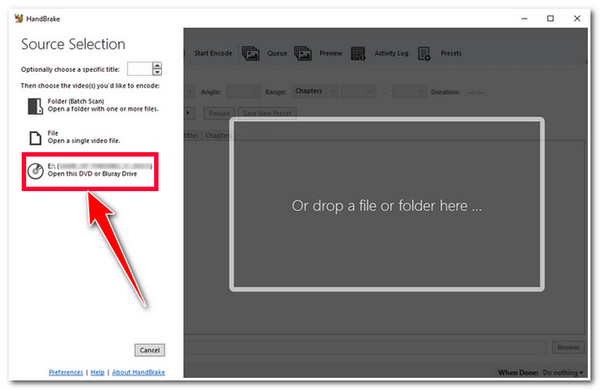
Notatka: Przenieś pobrany plik libdvdcss do folderu instalacyjnego Handbrake.
Krok 2Następnie kliknij przycisk rozwijany „Tytuł” i wybierz „tytuł” DVD, który chcesz zgrać. Następnie zaznacz przycisk „Przeglądaj” w prawym dolnym rogu narzędzia i wybierz „folder”, w którym chcesz zapisać zgraną płytę DVD.
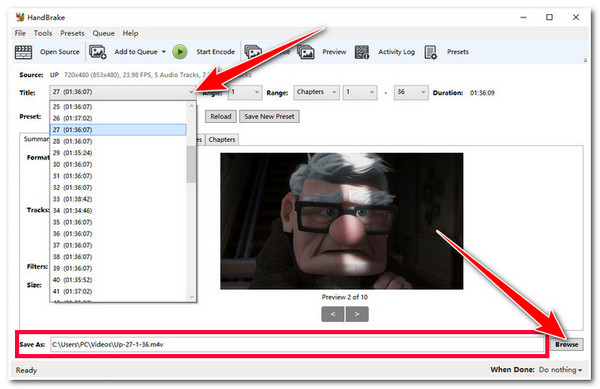
Krok 3Następnie, domyślnie HandBrake ustawił już „Format” w sekcji „Podsumowanie” na „MP4”, a „Preset” na ustawienia „Szybkie 1080P30”. Gdy będziesz zadowolony, kliknij przycisk „Rozpocznij kodowanie” (ten w kolorze zielonym) powyżej, aby rozpocząć proces zgrywania DVD do pliku Kindle
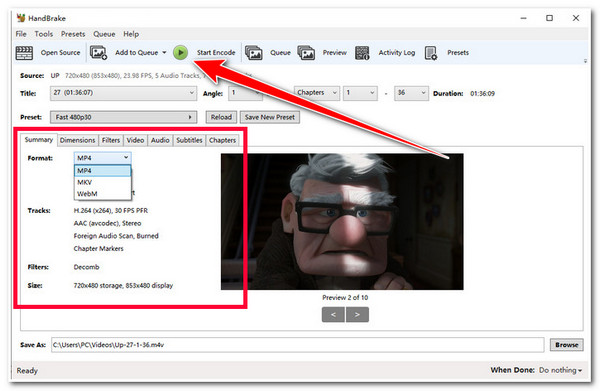
Najczęściej zadawane pytania dotyczące zgrywania płyt DVD na Kindle Fire
-
Ile czasu zajmuje zgranie płyty DVD na Kindle Fire?
Zwykle trwa to od kilku minut do kilku godzin. Ale to będzie zależało od szybkości twojego komputera, narzędzia do zgrywania DVD i twoich ustawień procesu zgrywania. Jeśli chcesz szybkiego procesu zgrywania DVD, użyj pierwszego rozwiązania wymienionego w tym poście.
-
Czy pobieranie biblioteki libdvdcss jest bezpieczne?
Biblioteka libdvdcss może być bezpieczna, jeśli pobrałeś ją z zaufanych stron internetowych, takich jak VLAN (twórca VLC Media Player) i Handbrake. Dlatego najlepiej byłoby pobrać bibliotekę libdvdcss z tych stron.
-
Który format zapewnia najlepszą jakość? MP4, WMV, VP8?
Jeśli chcesz zripowany plik DVD o dobrym stosunku rozmiaru do jakości wideo, który można przesyłać/udostępniać na różnych platformach, wybierz format MP4 zakodowany kodekiem H.264. MP4 jest najlepszym formatem spośród tych formatów (WMV i VP8).
Wniosek
Oto i masz! Oto 2 świetne rozwiązania do zgrywania płyt DVD do Kindle Fire! Dzięki tym rozwiązaniom możesz teraz cieszyć się oglądaniem ulubionych płyt DVD na tablecie Kindle Fire w dowolnym czasie i miejscu! Jeśli szukasz najlepszego sposobu na zgrywanie płyt DVD do Kindle Fire w wysokiej jakości, to zdecydowanie szukasz profesjonalnego 4Easysoft Ripper DVD narzędzie! Dzięki zaawansowanym funkcjom zgrywania DVD tego narzędzia możesz sprawnie zgrywać DVD do formatu plików obsługiwanego przez Kindle Fire w wysokiej jakości! Aby dowiedzieć się więcej o tym narzędziu, odwiedź jego oficjalną stronę internetową już dziś!



